Read the previous article
أوضاع الاتصال
Skip to main content
Skip to menu
Skip to footer

بدء مسح مفتاح ABB
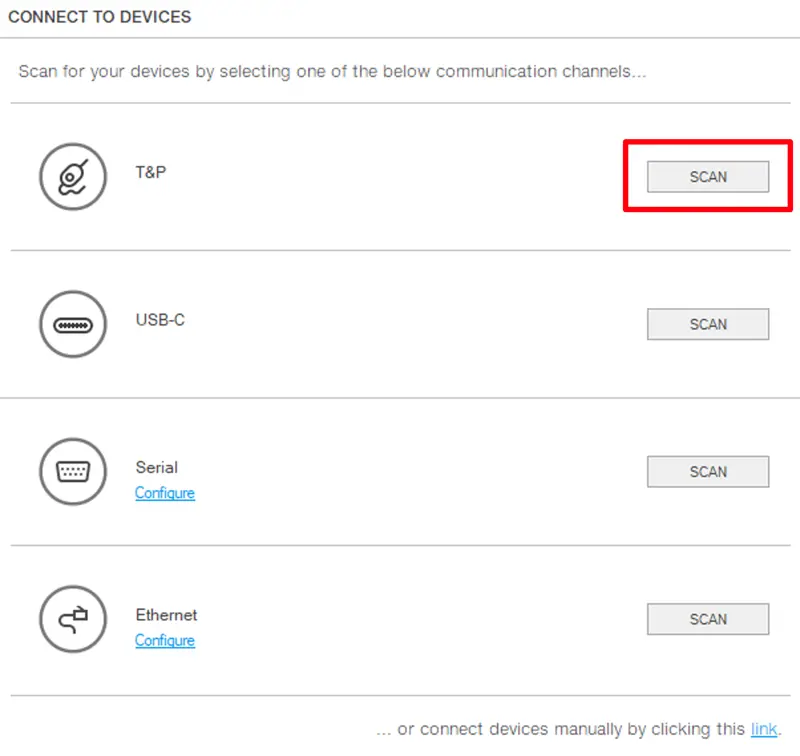
Ekip Connect
Everything in view, all under control
Select your language
Select your language
Scanning عبر مفتاح ABB
بدء مسح مفتاح ABB
يتم شرح إجراء Scanning للبحث عن الأجهزة المتصلة (Ekip T&P أو Ekip Programming) باستخدام مفتاح ABB أدناه.
- في صفحة Scanning in Connection to Devices، اضغط على Scanning بجانب T&P: يبدأ Ekip Connect المسح.
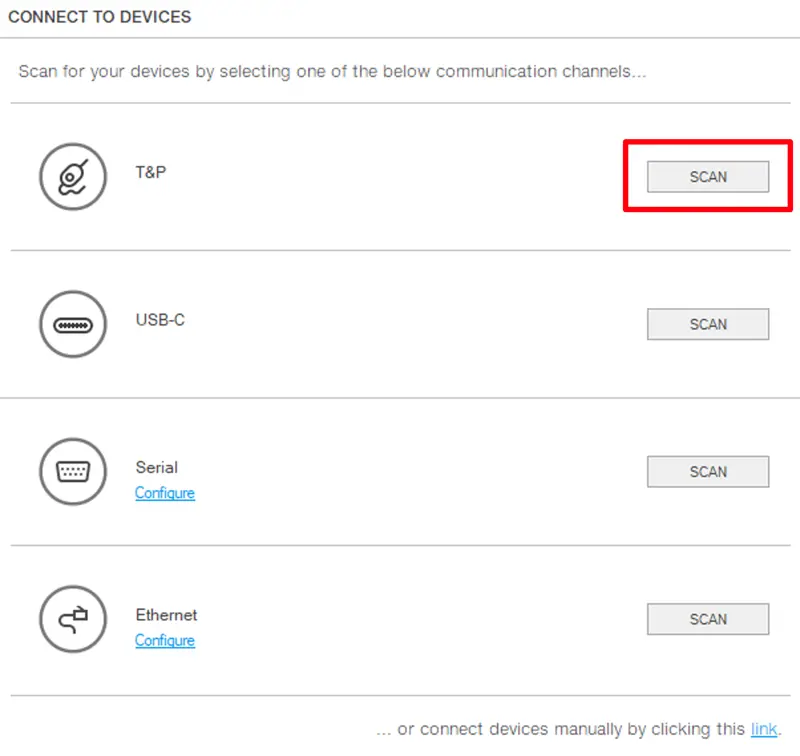
مهم: إذا فشل البرنامج في العثور على التعريفات عند بدء Scanning، ستظهر نافذة تطلب تثبيتها. انظر المسح">تثبيت التعريفات لمفتاح ABB Scanning.
ملاحظة: أثناء Scanning جارية، من الممكن استخدام Ekip Connect. ومع ذلك، لا يمكن إجراء مسح آخر.
- عند الانتهاء من المسح، ستظهر عناصر القائمة للجهاز الموجود ويتم تحديث صفحة Scanning بمعلومات عن الجهاز. تفتح الصفحة الرئيسية للجهاز أيضا.
- تحقق من أن حالة الجهاز متصلة.
- اختر الصفحة المطلوبة وابدأ في تكوين ومراقبة الجهاز.
ملاحظة: إذا انتهى الفحص ولم يتم العثور على أي جهاز، راجع "استكشاف الأخطاء".
جار مسح>تثبيت تعريفات مفتاح ABB Scanning
عندما يبدأ Scanning مفتاح ABB، يجب أن تكون المحركات المعنية موجودة بالفعل. إذا لم يتمكن النظام من تثبيتها بنفسه، اتبع الإجراءات التالية وقم بتثبيتها يدويا:
مهم: لتثبيت التعريفات، يجب أن يكون لديك حقوق المسؤول.
| خطوة | |
|---|---|
| 1 | إذا فشل البرنامج في العثور على التعريفات عند بدء Scanning، ستظهر نافذة تطلب تثبيتها. في النافذة المعروضة، انقر على OK أو Install: يفتح المجلد الذي يحتوي على x.x.x_Driver_Setup.exe الملف التنفيذي. |
2 | انقر بزر الفأرة الأيمن على الملف التنفيذي واختر تشغيل كمسؤول: ستظهر نافذة للتثبيت التلقائي مؤقتا، ثم ستغلق تلقائيا. |
| 3 | للتأكد من تركيب جميع التعريفات، كرر الكاتيون في الخطوة 2. |
| 4 | أغلق وأعد تشغيل Ekip Connect. |
ملاحظة: إذا واجهت صعوبات عند تركيب التعريفات، راجع المؤشرات المتوفرة على http://www.ftdichip.com/Support/Documents/InstallGuides.htm.